Faça uma verificação gratuita e verifique se o seu computador está infectado.
REMOVER AGORAPara usar a versão completa do produto, precisa de comprar uma licença para Combo Cleaner. 7 dias limitados para teste grátis disponível. O Combo Cleaner pertence e é operado por RCS LT, a empresa-mãe de PCRisk.
Como remover macLauncher do Mac?
O que é macLauncher?
O macLauncher pertence à família de adware denominada AdLoad. Adware é um tipo de software projetado para alimentar utilizadores com uma variedade de anúncios online. No entanto, o macLauncher foi projetado para promover algum mecanismo de pesquisa falso e é possível que funcione como ferramenta de rastreio de informações. Normalmente, os utilizadores descarregam e instalam adware inadvertidamente (não intencionalmente), portanto, aplicações deste tipo são classificadas como aplicações potencialmente indesejadas (APIs). A pesquisa demonstra que o macLauncher pode ser instalado através de um falso instalador do fake Adobe Flash Player installer.
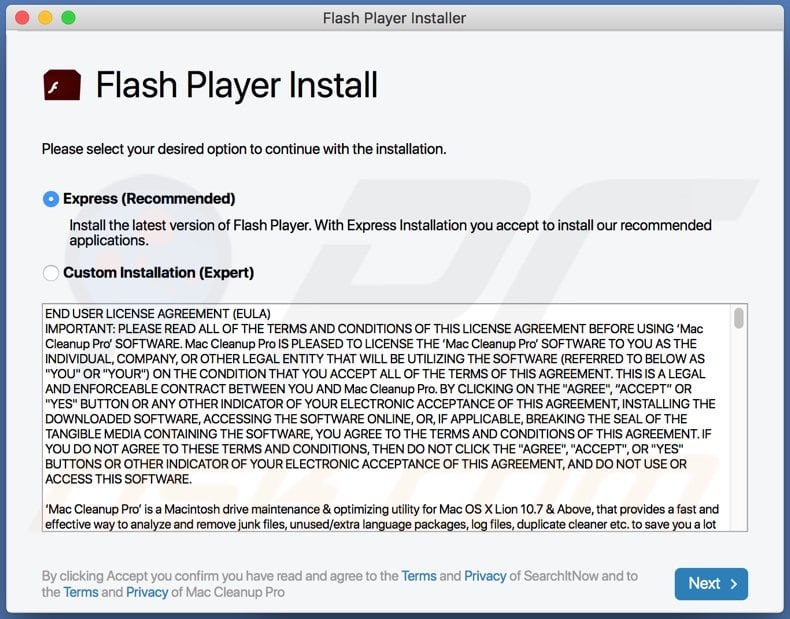
O adware instalado pode veicular anúncios de várias formas, por exemplo, pop-ups, banners, pesquisas, cupões. Muitas vezes, estes anúncios são projetados para abrir sites questionáveis. Em alguns casos, causam descarregamentos, instalações de APIs a executar certos scripts. De qualquer forma, não é seguro clicar. O macLauncher opera não apenas como adware, mas também como um sequestrador de navegador: esta API foi projetada para promover algum mecanismo de pesquisa falso. Normalmente, os sequestradores de navegador fazem isso a modificar as configurações do navegador (como endereço de um mecanismo de pesquisa padrão, página inicial e novo separador. Os mecanismos de pesquisa falsos podem ser projetados para gerar resultados fraudulentos; os seus utilizadores podem acabar em páginas questionáveis ou até maliciosas. Portanto, estes mecanismos de pesquisa nunca devem ser usados como ferramentas para navegar na web. Além disso, é possível que o macLauncher seja projetado para recolher várias informações. É comum que as aplicações deste tipo segmentem dados de navegação: endereços IP, consultas de pesquisa inseridas, endereços de páginas visitadas, localizações geográficas etc. No entanto, existem APIs que também recolhem informações pessoais e confidenciais. Como se não bastasse, os seus desenvolvedores tendem a vender dados recolhidos a terceiros que os utilizam de outras maneiras. Vale ressalvar que os dados do utilizador podem cair nas mãos de criminosos cibernéticos. Como mencionado na introdução, o macLauncher é distribuído por um instalador falso do Adobe Flash Player. Esses instaladores não atualizam e/ou instalam o Adobe Flash Player, podem ser (e são) usados para distribuir aplicações indesejadas. Em alguns casos, são projetados para causar a instalação de alguns malwares, como ransomware, Trojan ou outro software malicioso. Portanto, nunca é seguro usar atualizadores e instaladores falsos.
| Nome | Anúncios por macLauncher |
| Tipo de Ameaça | Adware, malware para Mac, vírus para Mac |
| Nomes de Detecção |
Avast (MacOS:Downloader-C [Adw]), BitDefender (MAC.OSX.Downloader.A), ESET-NOD32 (OSX/TrojanDownloader.Adload.C), Kaspersky (Not-a-virus:HEUR:Downloader.OSX.Macnist.a), Lista Completa (VirusTotal) |
| Sintomas | O seu Mac fica mais lento que o normal, vê anúncios pop-up indesejados e é redirecionado para sites duvidosos. |
| Métodos de Distribuição | Os anúncios pop-up fraudulentos, instaladores de software gratuitos (pacotes), instaladores falsos do Flash Player, os descarregamentos de ficheiros torrent. |
| Danos | O rastreio do navegador da Internet (possíveis problemas de privacidade), exibir anúncios indesejados, redirecionar para sites duvidosos, perda de informações privadas. |
| Remoção |
Para eliminar possíveis infecções por malware, verifique o seu computador com software antivírus legítimo. Os nossos investigadores de segurança recomendam a utilização do Combo Cleaner. Descarregar Combo CleanerO verificador gratuito verifica se o seu computador está infectado. Para usar a versão completa do produto, precisa de comprar uma licença para Combo Cleaner. 7 dias limitados para teste grátis disponível. O Combo Cleaner pertence e é operado por RCS LT, a empresa-mãe de PCRisk. |
Mais exemplos de aplicações como o macLauncher são SmartToolboxSearch, MajorChannelSearch e SkilledDeskSearch. A maioria das aplicações do tipo adware é projetada para exibir vários anúncios e, com frequência, também recolhem vários dados. Por outras palavras, a maioria dos aplicações deste tipo não fornece nenhum valor e pode ser a razão por trás de vários problemas. Por exemplo, os utilizadores podem ter problemas relacionados à segurança da navegação, privacidade ou até tornar-seem vítimas de roubo de identidade. Portanto, não é seguro descarregar e instalar o adware. Se o macLauncher ou qualquer outra aplicação deste tipo já estiver instalado, deverá ser desinstalado o mais rápido possível.
Como é que o macLauncher foi instalado no meu computador?
Essa aplicação específica é distribuída por um instalador disfarçado de instalador do Adobe Flash Player. No entanto, não é a única maneira de descarregar e/ou instalar involuntariamente software indesejado. Muitas vezes, as APIs são distribuídas a usar um método de marketing fraudulento denominado "agregação"; é usado para enganar os utilizadores a descarregar e/ou instalar aplicações indesejadas juntamente com outros softwares desejados. Regra geral, as aplicações indesejadas são incluídas nas configurações de descarregamento e/ou instalação de outros programas como ofertas adicionais que podem ser encontradas nas configurações "Personalizadas", "Avançadas" e similares. Nem todos os utilizadores verificam essas configurações ao descarregar e instalar programas. Ao deixá-los inalterados, muitas vezes permitem, sem saber, que as APIs sejam descarregues e/ou instaladas juntamente com o software que foi descarregue e/ou instalado por vontade própria. Às vezes, os descarregamentos, instalações de APIs podem ser causadas ao clicar em anúncios fraudulentos projetados para executar determinados scripts.
Como evitar a instalação de aplicações potencialmente indesejadas?
Todos os programas e ficheiros devem ser descarregues de páginas oficiais e através de links diretos. Descarregadores de terceiros (e instaladores), redes peer-to-peer (como clientes de torrent, eMule), sites não oficiais, páginas de descarregamento de freeware, etc., podem ser usados para distribuir aplicações maliciosos indesejados, em alguns casos. Além disso, as configurações das configurações de descarregamento e instalação (como "Avançadas", "Personalizadas") costumam mencionar ofertas para descarregar e/ou instalar aplicações adicionais indesejados. Essas ofertas devem ser recusadas no prazo (antes de concluir descarregamentos e instalações). Além disso, não é seguro clicar em anúncios exibidos em sites questionáveis porque podem abrir páginas não confiáveis ou causar descarregamentos e/ou instalações de aplicações indesejadas. É possível que estes anúncios também apareçam em páginas legítimas. Se houver plug-ins, complementos ou extensões suspeitos e indesejados instalados num navegador, deverão ser removidos imediatamente. O mesmo deve ser aplicado a softwares deste tipo instalados no sistema operativo. Se o seu computador já estiver infectado com o macLauncher, recomendamos executar uma verificação com o Combo Cleaner Antivirus para Windows para eliminar automaticamente este adware.
Ficheiros relacionados ao adware macLauncher que precisam ser removidos:
- ~/Library/Application Support/com.macLauncher/macLauncher
- ~/Library/Application Support/com.macLauncherDaemon/macLauncher
- ~/Library/LaunchAgents/com.macLauncher.plist
- ~/Library/LaunchDaemons/com.macLauncherDaemon.plist
NOTA IMPORTANTE! Configurações/aplicações não autorizadas que promovem o adware macLauncher foram projetados para criar um novo perfil de dispositivo. Portanto, antes de executar outras passos de remoção, execute estas ações:
1) Clique no ícone "Preferências" na barra de menus e selecione "Perfis"

2) Selecione o perfil "macLauncher" e exclua-o.

3) Execute uma verificação completa do sistema com o conjunto de antivírus Combo Cleaner.
Depois de executar essas ações, pode prosseguir com as passos de remoção adicionais para este adware.
Remoção automática instantânea do malware:
A remoção manual de ameaças pode ser um processo moroso e complicado que requer conhecimentos informáticos avançados. O Combo Cleaner é uma ferramenta profissional de remoção automática do malware que é recomendada para se livrar do malware. Descarregue-a clicando no botão abaixo:
DESCARREGAR Combo CleanerAo descarregar qualquer software listado no nosso website, concorda com a nossa Política de Privacidade e Termos de Uso. Para usar a versão completa do produto, precisa de comprar uma licença para Combo Cleaner. 7 dias limitados para teste grátis disponível. O Combo Cleaner pertence e é operado por RCS LT, a empresa-mãe de PCRisk.
Menu rápido:
- que é macLauncher?
- PASSO 1. Remova os ficheiros e pastas relacionados ao macLauncher do OSX.
- PASSO 2. Remova os anúncios macLauncher do Safari.
- PASSO 3. Remova o adware macLauncher do Google Chrome.
- PASSO 4. Remova os anúncios macLauncher do Mozilla Firefox.
O vídeo demonstra como remover sequestradores de adware e navegador de um computador Mac:
Remoção do adware macLauncher:
Remova as aplicações potencialmente indesejadas relacionadas ao macLauncher da sua pasta "Aplicações":

Clique no ícone do Finder. Na janela do Finder, selecione "Aplicações". Na pasta de aplicações, procure por "MPlayerX", "NicePlayer" ou outras aplicações suspeitas e arraste-as para a Reciclagem. Após remover as aplicações potencialmente indesejadas que causam anúncios on-line, verifique se há componentes indesejados restantes no seu Mac.
DESCARREGAR removedor de infeções por malware
Combo Cleaner faz uma verificação se o seu computador estiver infetado. Para usar a versão completa do produto, precisa de comprar uma licença para Combo Cleaner. 7 dias limitados para teste grátis disponível. O Combo Cleaner pertence e é operado por RCS LT, a empresa-mãe de PCRisk.
Remova os ficheiros e pastas relacionados a anúncios por maclauncher:

Clique no ícone do Finder, no menu de barras. Escolha Ir, e clique em Ir para Pasta...
 Verifique por ficheiros gerados por adware na pasta /Library/LaunchAgents:
Verifique por ficheiros gerados por adware na pasta /Library/LaunchAgents:

Na pasta Ir para...barra, tipo: /Library/LaunchAgents
 Na pasta "LaunchAgents", procure por ficheiros adicionados recentemente suspeitos e mova-os para a Reciclagem. Exemplos de ficheiros gerados pelo adware - “installmac.AppRemoval.plist”, “myppes.download.plist”, “mykotlerino.ltvbit.plist”, “kuklorest.update.plist”, etc. Comumente o adware instala vários ficheiros no mesmo string.
Na pasta "LaunchAgents", procure por ficheiros adicionados recentemente suspeitos e mova-os para a Reciclagem. Exemplos de ficheiros gerados pelo adware - “installmac.AppRemoval.plist”, “myppes.download.plist”, “mykotlerino.ltvbit.plist”, “kuklorest.update.plist”, etc. Comumente o adware instala vários ficheiros no mesmo string.
 Verifique para adware gerado por ficheiros na pasta /Library/Application Support:
Verifique para adware gerado por ficheiros na pasta /Library/Application Support:

Na pasta Ir para...barra, tipo: /Library/Application Support
 Na pasta "Application Support", procure qualquer pasta suspeita recém-adicionada. Por exemplo, "MPlayerX" ou tese "NicePlayer" e mova as pastas para a Reciclagem.
Na pasta "Application Support", procure qualquer pasta suspeita recém-adicionada. Por exemplo, "MPlayerX" ou tese "NicePlayer" e mova as pastas para a Reciclagem.
 Verifique por ficheiros gerados por adware na pasta ~/Library/LaunchAgents:
Verifique por ficheiros gerados por adware na pasta ~/Library/LaunchAgents:

Na barra Ir para Pasta, escreva: ~/Library/LaunchAgents

Na pasta "LaunchAgents", procure por ficheiros adicionados recentemente suspeitos e mova-os para a Reciclagem. Exemplos de ficheiros gerados pelo adware - “installmac.AppRemoval.plist”, “myppes.download.plist”, “mykotlerino.ltvbit.plist”, “kuklorest.update.plist”, etc. Comumente o adware instala vários ficheiros no mesmo string.
 Verifique por ficheiros gerados por adware na pasta /Library/LaunchDaemons:
Verifique por ficheiros gerados por adware na pasta /Library/LaunchDaemons:
 Na pasta Ir para...barra, tipo: /Library/LaunchDaemons
Na pasta Ir para...barra, tipo: /Library/LaunchDaemons

Na pasta "LaunchDaemons", procure qualquer ficheiro suspeito recém-adicionado. Por exemplo “com.aoudad.net-preferences.plist”, “com.myppes.net-preferences.plist”, "com.kuklorest.net-preferences.plist”, “com.avickUpd.plist”, etc., e mova-os para a Reciclagem.
 Verifique o seu Mac com o Combo Cleaner:
Verifique o seu Mac com o Combo Cleaner:
Se seguiu todas as etapas na ordem correta, o Mac deve estar livre de infecções. Para ter certeza de que seu sistema não está infectado, execute uma verificação com o Combo Cleaner Antivirus. Descarregue-o AQUI. Depois de descarregar o ficheiro, clique duas vezes no instalador combocleaner.dmg, na janela aberta, arraste e solte o ícone Combo Cleaner no topo do ícone Applications. Agora abra a sua barra de lançamento e clique no ícone Combo Cleaner. Aguarde até que o Combo Cleaner atualize seu banco de dados de definições de vírus e clique no botão "Start Combo Scan".

O Combo Cleaner irá analisar o seu Mac em pesquisa de infecções por malware. Se a verificação antivírus exibir "nenhuma ameaça encontrada", isso significa que pode continuar com o guia de remoção, caso contrário, é recomendável remover todas as infecções encontradas antes de continuar.

Depois de remover os ficheiros e pastas gerados pelo adware, continue a remover extensões fraudulentas dos seus navegadores de Internet.
Remoção do anúncios por maclauncher dos navegadores de Internet:
 Remova extensões fraudulentas do Safari:
Remova extensões fraudulentas do Safari:
Remova anúncios por maclauncher as extensões relacionada ao Safari:

Abra o navegador Safari, a partir do menu de barra, selecione "Safari" e clique em "Preferências ...".

Na janela de preferências, selecione "Extensões" e procure por qualquer extensão suspeita recém-instalada. Quando localizada clique no botão "Desinstalar" ao lado dela/delas. Note que pode desinstalar seguramente todas as extensões do seu navegador Safari - não são cruciais para o funcionamento normal do navegador.
- Se continuar a ter problemas com redirecionamentos de navegador e anúncios indesejados - Restaure o Safari.
 Remova os plugins fraudulentos do Mozilla Firefox:
Remova os plugins fraudulentos do Mozilla Firefox:
Remova anúncios por maclauncher add-ons relacionados ao Mozilla Firefox:

Abra o navegador Mozilla Firefox. No canto superior direito do ecrã, clique no botão "Abrir Menu" (três linhas horizontais). No menu aberto, escolha "Add-ons".

Escolha o separador "Extensões" e procure os complementos suspeitos recém-instalados. Quando localizado clique no botão "Desinstalar" ao lado dele/deles. Note que pode desinstalar seguramente todas as extensões do seu navegador Mozilla Firefox - não são cruciais para o funcionamento normal do navegador.
Se continuar a ter problemas com redirecionamentos de navegador e anúncios indesejados - Restaure o Mozilla Firefox.
 Remova as extensões fraudulentas do Google Chrome:
Remova as extensões fraudulentas do Google Chrome:
Remova anúncios por maclauncher add-ons relacionados ao Google Chrome:

Abra o Google Chrome e clique no botão "menu Chrome" (três linhas horizontais), localizado no canto superior direito da janela do navegador. A partir do menu flutuante, escolha "Mais Ferramentas" e selecione "Extensões".

Escolha a janela "Extensões" e procure os add-ons suspeitos recém-instalados. Quando localizado clique no botão "Reciclagem" ao lado dele/deles. Note que pode desinstalar seguramente todas as extensões do seu navegador Google Chrome - não são cruciais para o funcionamento normal do navegador.
Se continuar a ter problemas com redirecionamentos de navegador e anúncios indesejados - Restaure o Google Chrome.
Partilhar:

Tomas Meskauskas
Pesquisador especialista em segurança, analista profissional de malware
Sou um apaixonado por segurança e tecnologia de computadores. Tenho experiência de mais de 10 anos a trabalhar em diversas empresas relacionadas à resolução de problemas técnicas e segurança na Internet. Tenho trabalhado como autor e editor para PCrisk desde 2010. Siga-me no Twitter e no LinkedIn para manter-se informado sobre as mais recentes ameaças à segurança on-line.
O portal de segurança PCrisk é fornecido pela empresa RCS LT.
Pesquisadores de segurança uniram forças para ajudar a educar os utilizadores de computadores sobre as mais recentes ameaças à segurança online. Mais informações sobre a empresa RCS LT.
Os nossos guias de remoção de malware são gratuitos. Contudo, se quiser continuar a ajudar-nos, pode-nos enviar uma ajuda, sob a forma de doação.
DoarO portal de segurança PCrisk é fornecido pela empresa RCS LT.
Pesquisadores de segurança uniram forças para ajudar a educar os utilizadores de computadores sobre as mais recentes ameaças à segurança online. Mais informações sobre a empresa RCS LT.
Os nossos guias de remoção de malware são gratuitos. Contudo, se quiser continuar a ajudar-nos, pode-nos enviar uma ajuda, sob a forma de doação.
Doar
▼ Mostrar comentários